Audition丨数字音频编辑(基础篇)-au软件全版本下载
l Edit Pro,1997 年由美国 Syntrillium 公司开发,2003 年被 Adobe 公司收购改名为 Adobe Audition,并将其音频技术融入到了旗下 Premiere、After Effects、EncoreDVD 等影视相关的软件中。
AU软件全版本下载地址在文末
01
工作区 & 相关功能
(一)主要工作面板
文件:导入素材,管理项目
收藏夹:可以收藏一些觉得好用的预设/效果
媒体浏览器:浏览需要导入的素材
效果组:各种预设/效果
标记:在素材上添加标记,方便查找
历史记录:历史操作记录,方便恢复
视频:对视频素材进行实时预览
编辑器/混音器:音频编辑(混音器跟编辑器功能是一样的,算是它的竖版)
电平表:显示电平值
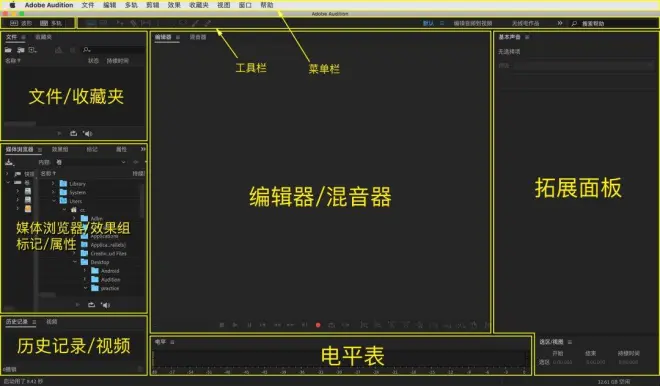
(二)波形 & 多轨
波形/多轨属于两种不同编辑模式,切换后【编辑器】及【工具栏】也都会有所变化,它们之间通常需要协同合作(可简单理解为“多轨”需要调用“波形”中的每一条音频)。
波形编辑器:主要用于单个音频文件的除噪、耗 CPU 效果(如混响)等处理。处理完后多轨编辑器里的文件也会跟着同步改变(破坏性编辑)。
另外在波形编辑模式下还可以查看到音频的频率音调。
多轨编辑器:主要用于多个音频文件的编辑。编辑后的效果不影响波形编辑器里的文件(非破坏性编辑)。

02
多轨混音项目 & 相关工具
(一)新建多轨混音项目
点击菜单栏【文件 > 新建 > 多轨会话】,或【Crtl+N】,新建一条多轨混音项目:
文件夹位置:工程文件存放位置
模板:一般选 Empty Stereo Session,也可以选 “无”
这时,编辑器窗口会自动创建一条【Master】音轨(输出总线);点击菜单栏【多轨 > 轨道】可添加各种音轨。
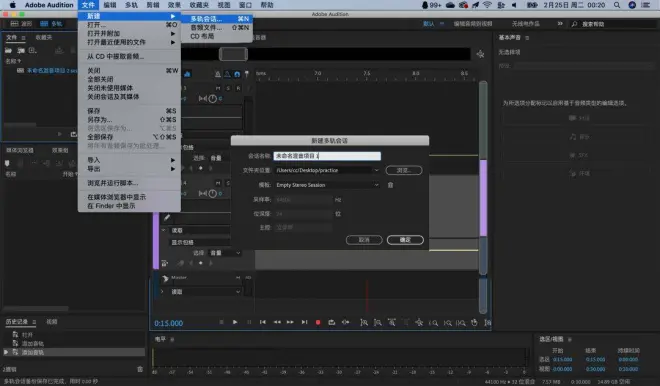
(二)多轨混音控制按钮
输入/输出:选择输入的硬件设备/输出的音轨
效果:跟效果组的面板一样
发送:用于设置轨道路由
EQ:均衡器
切换节拍器:是否开启节拍器(能听到节拍声)
切换全局剪辑伸缩:开启后可将多段素材同时伸缩
切换对齐:是否开启自动吸附功能
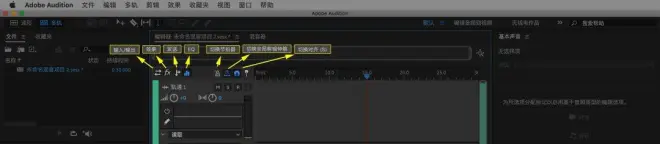
每一条轨道上都会有以下相关工具:
M(Mute):静音,表示静音当前音轨
S(Solo):独奏,表示只播放当前轨
R(Record):录音,表示点亮 R 键录音至当前音轨
I(Monitor input):监听输入,表示点亮 I 键可以在耳机中听到自己的声音(即听湿录干功能,声卡有这个功能就不需要它)
音量:相应轨道音量大小控制
立体声平衡:左/右声道音量大小控制

03
录音 & 标准化音量
(一)录音
新建一条多轨混音项目,添加一条单声道音轨用于录音(因为人声都是单声道的);如果有伴奏也可以多添加一条立体声音轨。
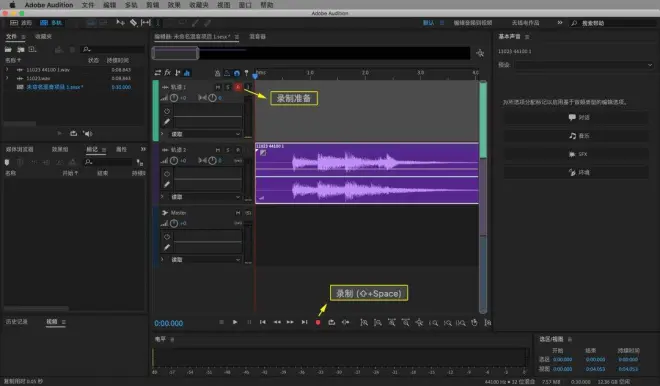
然后依次点击单声道音频轨道上的【R】及下方的【录制】按钮即可进行录制;如果有伴奏可提前将伴奏拖拽至立体声轨道;如果需要补录可以再新建一条音轨。
(二)标准化音量
用于处理录完音后,音量过小的问题:双击录制好的音频,切换至【波形编辑模式】点击菜单栏【效果 > 振幅与压线 > 标准化(处理)】,点击应用即可。
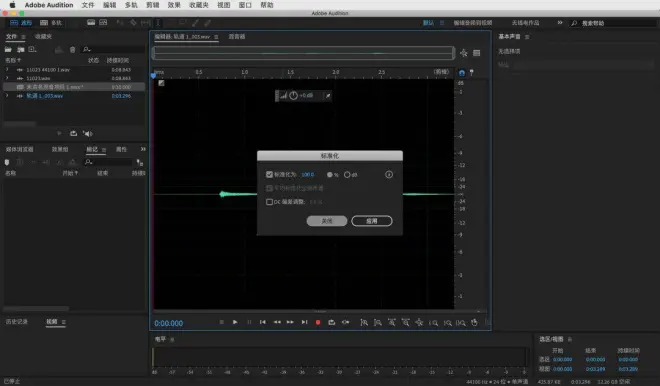
04
音频剪辑 & 音频常规处理
(一)剪辑 & 对轨
音频剪辑的操作相对比较简单,基本用这两个工具即可完成所有操作(另外几个灰色图标工具在波形编辑模式下才能用)。
时间选择工具(T):框选轨道上的素材,也可以当移动工具用(把光标放在轨道素材偏上的位置即可)。
Ctrl+K:切割工具,比工具栏中的刀片好用。
把素材切割成一个个片段后可以用移动工具把他们重新排列,或【Del】键进行删除。

对轨:即把上下两条音轨的重音进行对齐,这样声音听起来才会更和谐。要点:重拍对重拍(音波的波峰对波峰)。
(二)降噪 - 采样降噪
在【波形编辑模式】下选中素材的噪音部分(很多时候我们会在录音时会刻意多录一段噪音去给软件采样),点击菜单栏【效果 > 降噪/恢复 > 降噪(处理)】。在弹出的界面点击【捕捉声音样本)。
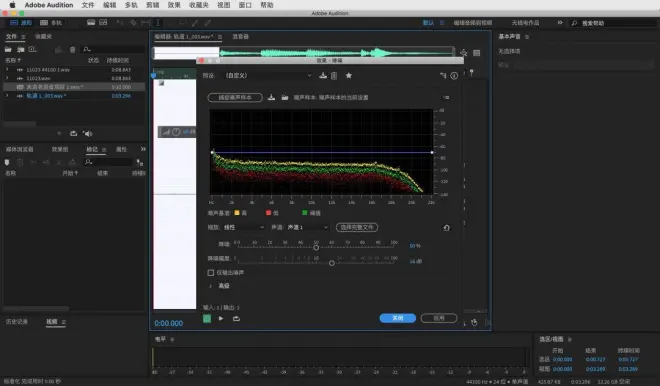
可以点击播放按钮试听降噪效果,如果觉得降噪力度不够,可将图中的蓝线向上提,如果觉得降噪太过,导致所有的声音失真,则将蓝线向下调整,一般不用调整。试听合适后,点击【选择完整文件】-【应用】即可。如果还觉得有噪音可以反复多操作几次,一般 2-3 次就差不多了。
(三)去杂音(频谱器)
在【波形编辑模式】下开启【显示频谱频率显示器】,可以看到频谱显示器(右下角)中的两条竖线(杂音)。处理方法:选中后直接【Del】删除,或者用【画笔/污点修复画笔】工具进行涂抹(有点像PS)。
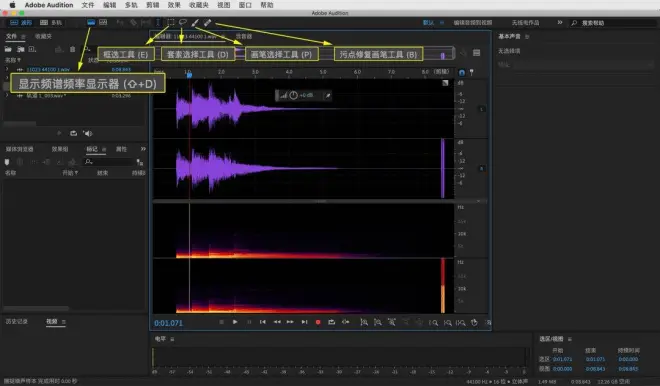
(四)声音/声像 & 混音器
点击音轨上的【读取 > 显示包络】选择【音量】跟【声像】,可以看到波形图下方出现的两条线:黄色(控制音量大小),蓝色(控制左右声道),可直接用鼠标点击添加关键帧,以控制音量与声道的输出(3D音效就是这样做出来的)。

打开混音器(它的控制按钮跟编辑器上几乎一模一样,所以它就是一个竖版的编辑器):把之前的【读取】改为【写入】,然后通过推动【推子】也可以达到输出控制音量的效果(但声像好像还是只能在编辑器里调)。
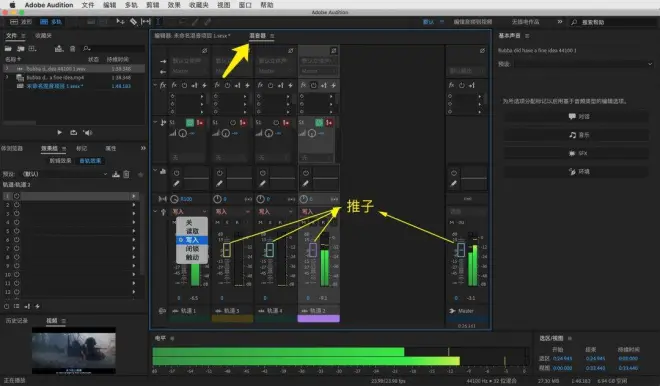
(五)淡入/淡出 & 过渡
在【多轨编辑模式】下拖拽素材开始/结尾部分的【◩】可为音频设置淡入/淡出,上下两条轨道的淡入淡出可实现音频间的无缝过渡。
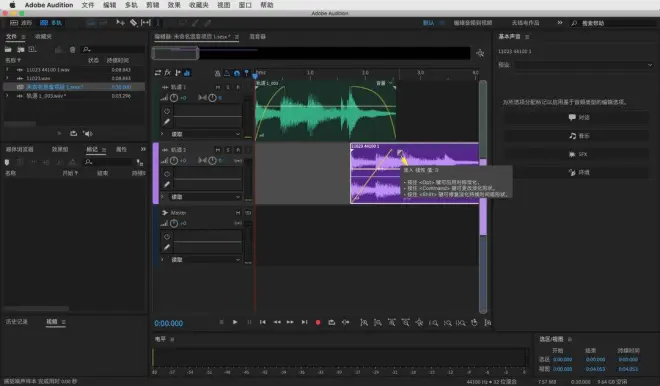
05
效果器的使用
(一)效果器的初级应用
在音频轨道开启【效果】按钮,点击正方的【▶】即可为音频添加不同的效果。
它跟左侧【效果组】面板的功能是一样的,左侧【效果组】中的【
预设
】可以为音频添加系统内置的各种效果(如,电台播音员声音等)。
点击菜单栏【效果 > 音频增效工具管理器】可添加第三方音效插件:在弹出的窗口选择相应文件夹,点击【扫描增效工具 > 确定】即可。
(二)效果器组合应用 & 发送
如果我们要在多条音轨上添加相同的效果,需要在每条音轨上实行同样的操作吗?当然有更好的解决办法:
点击菜单栏【多轨 > 轨道】可添加总音轨【总轨道A】;
开启音频轨道上的【发送】按钮;
将需要添加效果的轨道发送至总音轨,如下图:【轨道1】跟【轨道2】都发送至【总轨道A】。
这时,我们只需要给【总轨道A】添加效果就可以了。

(三)常用效果器:EQ
EQ(Equaliser),也就是均衡器/滤波器。简单说它就是通过调整一条音频上不同波段的频率从而让声音更好听(美化声音)。以轨道上的 EQ 面板为例:
横坐标:频率分布
纵坐标:所在频率的音量大小
频率:可直接输入想要调整的频率
增益:正数为增益;负数为衰减
Q/宽度:控制对旁边频段的影响范围
超静音:可消除噪音和失真
范围:切换显示范围(30dB/90dB)
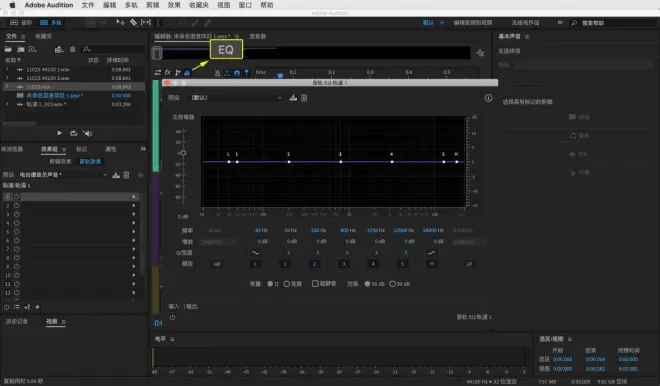
相要了解更多原理及使用技巧可参考:夜来风雨声,频响知多少──全面解析均衡效果器之一:EQ原理 ;最详细的均衡器调整方法
(四)常用效果器:压缩器 & 限制器
压缩器是一个很重要的效果器,用于处理音频声音大小不太一致的情况(如离话筒太远或唱低音时声音太小)。Audition 中自带的压缩器有好几个,原理都是一样的:
阈值:音量到了哪多大(db)时开始进行压缩;
比率:即要压缩原音量的几分之几;
起奏:压缩器开始工作的缓冲时间(时间越快压缩痕迹越明显);
释放:停止压缩的缓冲时间;
输出增益:声音被压缩(大小音量达到平衡)后统一增大多少音量。
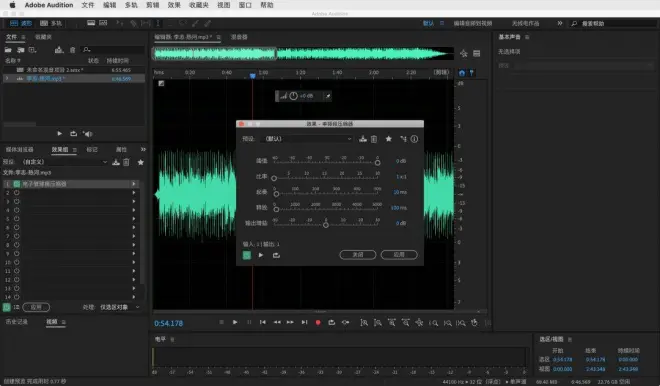
限制器跟压缩器的效果类似,它会把过大/过小的音量更暴力地控制在一个范围。点击菜单栏【效果 > 振幅与限压 > 强制限幅】:
最大振幅:即最大音量需要控制在多少;
输出提升:最小音量需要放大多少;
预测时间:开始限制的缓冲时间;
释放时间:停限制的缓冲时间;
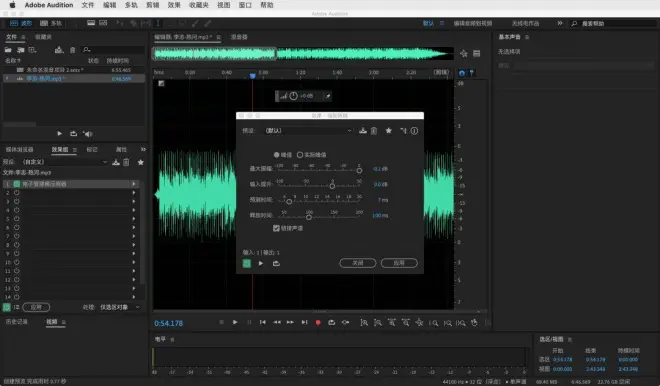
(五)常用效果器:混响
混响是声音经过多次往复漫反射到达的混合反射声逐渐衰减形成。Audition 中自带的混响相对还是比较简单的,但它比较吃 CPU,如果声卡不支持 ASIO 驱动会让声音产生一定延迟 。
衰减时间:混响效果持续的时间(时间越长空间感越明显);
预延迟时间:可理解为多久才开始产生混响;
扩散:混响产生的频率范围(高音/低音范围);
感知:可理解为上面那些参数的总开关;
输出电平:干声,即主声源;湿声,即混响效果。
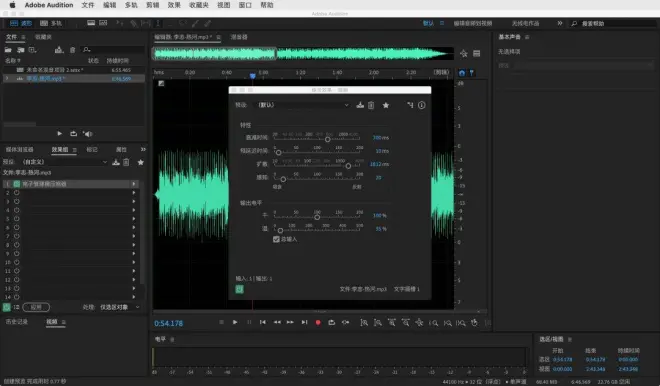
上面几个效果器在一些更专业的音频处理软件(如,Cubase、pro tools、Logic等)里功能可能更复杂,但终究原理都是一样的。其它效果器相对都比较简单,大家可以自己一个个去试,如,自动音调更正、消除齿音、中置声道提取器(可用来去除人声提取伴奏)等。
06
其它
(一)延长歌曲时间
在给视频配音时,BGM 的时长不够时可以用到:【多轨编辑模式】下右键点击素材,选择【重新混合 > 启用以重新混合】,然后在左侧的【属性】面板设置时长即可。

(二)匹配响度
可批量匹配音频文件的响度(音量)符合国家标准。点击菜单栏 > 窗口 > 匹配响度,将所有需要匹配的音频文件拖拽进【匹配响度】面板:
ITU-R BS.1770 是 ITU(国际电信同盟)2006 年颁布的的响度标准,也是我国现行使用的标准:
目标响度:-24LUFS
容差:2LU
最高实际峰值电平:-2dBTP
07
音频输出
点击菜单栏【文件 > 导出 > 多轨混音 > 整个会话/所选剪辑】,在弹出的窗口中可修改文件名、保存位置、保存格式即可。
如果要记录 CD,需要先在文件面板新建一个【CD布局】,然后将编辑好的音频文件拖拽进去,然后点击【将音频记录到CD】
AU软件全版本下载地址:http://www.yijiaup.com/baidu-tiaozhuan/zefen/0081.html?id=ytfguhijoYFTGUHJ

